Fehlerbehebung für Cisco Unified Presence Server (CUPS) und Cisco Unified Personal Communicator (CUPC)
Inhalt
Einführung
Dieses Dokument enthält grundlegende Schritte zur Fehlerbehebung für Cisco Unified Presence Server (CUPS) und Cisco Unified Personal Communicator (CUPC).
Hinweis: Die Fehlerbehebung bei Problemen mit Cisco Unified Presence (CUP) und CUPC sollte mit dem Cisco Unified Presence Troubleshooter beginnen.
Um auf die Fehlerbehebung zuzugreifen, wählen Sie System > Troubleshooter.
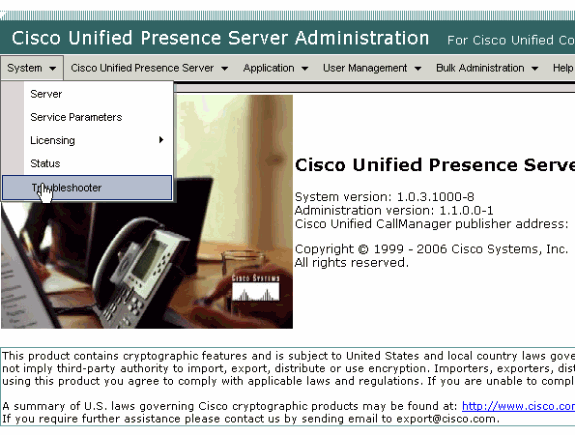
Beheben Sie alle vom Ratgeber festgestellten Probleme, bevor Sie mit diesem Dokument fortfahren. Der Ratgeber benachrichtigt Sie bei einigen grundlegenden Problemen, die sich auf alle Aspekte von CUP und CUPC auswirken können.
Voraussetzungen
Anforderungen
Es gibt keine spezifischen Anforderungen für dieses Dokument.
Verwendete Komponenten
Die Informationen in diesem Dokument basieren auf CUPS und CUPC.
Die Informationen in diesem Dokument beziehen sich auf Geräte in einer speziell eingerichteten Testumgebung. Alle Geräte, die in diesem Dokument benutzt wurden, begannen mit einer gelöschten (Nichterfüllungs) Konfiguration. Wenn Ihr Netz Live ist, überprüfen Sie, ob Sie die mögliche Auswirkung jedes möglichen Befehls verstehen.
Konventionen
Weitere Informationen zu Dokumentkonventionen finden Sie unter Cisco Technical Tips Conventions (Technische Tipps von Cisco zu Konventionen).
Grundlagen des CUPC-Boot-Prozesses
Der CUPC verbindet sich über SSL mit CUPS und ruft dann die Serverkonfiguration und Benutzereinstellungen ab.
Der CUPC registriert sich über Session Initiation Protocol (SIP) an CUPS und abonniert die Kontaktliste des Benutzers (Benutzername-Kontakte). Wenn der CUPC Präsenzbenachrichtigungen vom CUP bezieht, wird eine Verbindung zum Lightweight Directory Access Protocol (LDAP) [wie über CUP konfiguriert, nicht zum Cisco Unified CallManager (CUCM)] hergestellt, um die Kontaktnamen in LDAP-Einträge aufzulösen. Wenn der CUPC keine Verbindung mit dem LDAP herstellen kann, werden die Namen der Kontakte als Benutzer-IDs und nicht als Anzeigenamen aufgeführt und in den Kontaktkarten keine Telefonnummern enthalten.
Je nach den Benutzereinstellungen wird der CUPC entweder über CTI (Schreibtischtelefon-Modus) oder SIP (Softphone-Modus) mit dem CUCM verbunden. Die Standardeinstellung ist, eine Verbindung über den Schreibtischtelefon-Modus herzustellen, wenn der CUPC noch nie von diesem Benutzerkonto gestartet wurde. Parallel dazu stellt der CUPC eine Verbindung zum Internet Message Access Protocol (IMAP) für Voicemail her, wenn diese über CUP konfiguriert wurde.
Sobald der CUPC mit dem CUP und CUCM verbunden ist, wird die CUPC-Anwendung als verbunden als Status angezeigt. Der Benutzer kann jetzt Anrufe tätigen.
Hinweis: Wenn der CUPC keine Verbindung zum CUCM herstellen kann, wird Disabled als Telefonmodus ausgewählt. Sie können versuchen, den Telefonmodus zu wechseln und festzustellen, ob das Telefon verbunden ist oder nicht.
Anmeldung beim CUPC nicht möglich, wenn der Troubleshooter alle Grün anzeigt
Problem
Sie können sich nicht beim CUPC anmelden, wenn der Troubleshooter ganz grün angezeigt wird.
Lösung
Gehen Sie wie folgt vor, um dieses Problem zu beheben:
-
Stellen Sie sicher, dass Benutzername und Kennwort korrekt sind.
-
Wechseln Sie zu Anwendung > Cisco Unified Personal Communicator > Benutzereinstellungen, um zu überprüfen, ob der Benutzer auf den CUP-Server repliziert hat, indem Sie die CUP-Administrationsseiten aufrufen und nach dem Benutzer suchen.
-
Gehen Sie zu System > Licensing > Capabilities Assignment, um sicherzustellen, dass dem Benutzer die entsprechende Funktionszuweisung von der CUCM-Verwaltungsseite zugewiesen wurde.
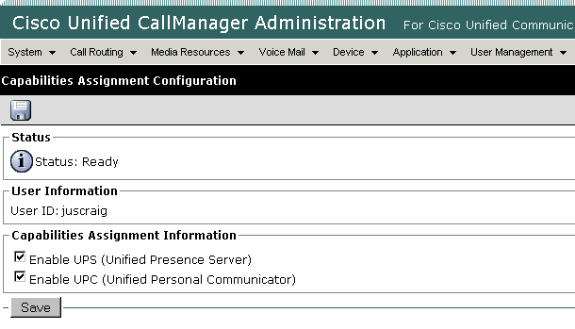
-
Wenn der Benutzer über die entsprechende Funktionszuweisung verfügt und nicht in der Benutzerliste angezeigt wird, können Sie den Cisco UP Sync Agent über die Cisco Unified Presence Server-Serviceability abwarten oder neu starten. Wählen Sie im Dropdown-Menü Navigation die Option Cisco Unified Presence Server Serviceability aus.
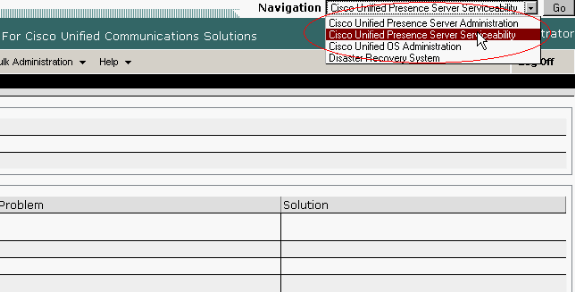
-
Gehen Sie zu Extras > Control Center - Network Services.
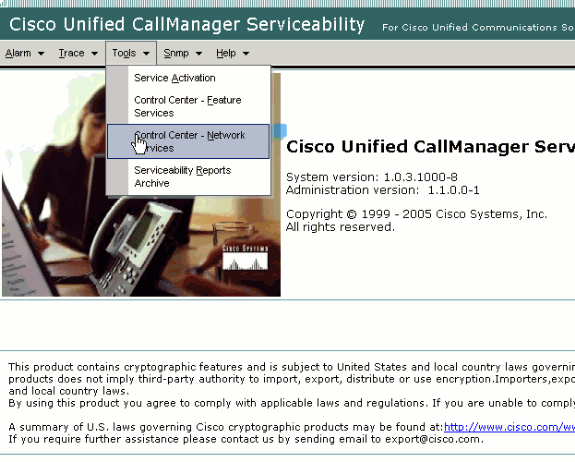
-
Wenn die Anmeldung mit der Fehlermeldung "Anmeldung fehlgeschlagen" fehlschlägt, stellen Sie sicher, dass die XCP-Dienste ausgeführt werden. Falls nicht, starten Sie den Dienst des XCP-Routers neu, indem Sie die Schritte ausführen, die im Service-Verfahren für den Cisco UP XCP-Router im Instant Messaging Compliance Guide für Cisco Unified Presence Version 8.5 erwähnt wurden.
Desktop-Modus kann nicht aufgerufen werden
Problem
Sie können nicht in den Desktop-Telefonmodus wechseln, und diese Fehlermeldung wird angezeigt:
WARN [SetPhoneMode] [DeskphoneProvider] [PCProvider.connect(319)] - Failed to connection with reason = CTIERR_PROTOCOL_TIMEOUT description = Internal error returned from call control
Lösung
Gehen Sie wie folgt vor, um dieses Problem zu beheben:
-
Gehen Sie zu User Management > End User, um zu überprüfen, ob der angemeldete Benutzer Mitglied der standardmäßigen CTI Enabled-Gruppe in CUCM ist.
-
Gehen Sie zu Benutzerverwaltung > Endbenutzer, und überprüfen Sie die Gerätezuordnung.
Dadurch wird überprüft, ob das Benutzergerät mit dem CUCM-Benutzerprofil verknüpft ist.
-
Gehen Sie zu Application > Cisco Unified Personal Communicator > User Settings, um zu überprüfen, ob das Gerät das bevorzugte CTI-Gerät in CUPS ist.
-
Gehen Sie zu User Management > End User, um zu überprüfen, ob der CUCM-Benutzer über eine primäre Durchwahl verfügt.
-
Die DN des Geräts, das Sie steuern möchten, muss im Active Directory (AD)-Profil dieses Benutzers unter Telefonnummer angegeben werden.
-
Geben Sie bei CUP 6.0 und CUPC 1.2 unter Cisco Unified Presence - Einstellungen die TFTP-Serveradresse des CUCM an.
-
Stellen Sie sicher, dass der DNS-Server, den der PC verwendet, den vollqualifizierten Namen des CUPS-Servers auflösen kann.
Der Hosteintrag reicht nicht aus, Sie müssen über DNS auflösen.
Hinweis: Wenn die CUCM-Benutzerauthentifizierung auf das AD verschoben wird und nicht auf dem CUCM ausgeführt wird, können Sie den Port für die AD-Abfrage von 389 auf 3268 ändern. Dadurch können Sie den globalen Katalog anstelle des LDAP-Servers im AD abfragen. Dadurch werden auch AD-Verweise vermieden, die Zeitüberschreitungen verursachen oder fehlschlagen können, wenn Sie die Adresse nicht erreichen können, auf die Sie verwiesen wurden.
Softphone-Modus kann nicht aktiviert werden
Problem
Sie können nicht in den Softphone-Modus wechseln.
Lösung
Gehen Sie wie folgt vor, um dieses Problem zu beheben:
-
Vergewissern Sie sich, dass das in CUCM konfigurierte CUPC-Gerät dem UPC <Benutzername>-Muster entspricht, wobei <Benutzername> der CUCM/CUPC-Benutzername des Endbenutzers ist.
Diese Tabelle zeigt Beispiele für die Konvertierung von Benutzernamen für CUPC:
Cisco Unified CallManager-Benutzername Zugeordneter Cisco Unified Personal Communicator-Gerätename Jjackson UPCJACKSON Johnnie-Jackson UPCJOHNNIEJACKS Stechsohn UPCJOHNNIEJACKS John-Jackson UPCJOHNJACKSON Hinweis: Die Benutzernamen johnnie_jackson und johnniejackson übersetzen sich mit demselben Softphone-Gerätenamen und sollen kollidieren. Sie müssen Benutzernamen erstellen, die bei der Konfiguration des Softphone-Gerätenamens nicht zu einer Kollision führen. Wenn der CUPC seinen Softphone-Gerätenamen nicht ableiten kann, kann er sich nicht ordnungsgemäß registrieren und funktioniert nicht wie erwartet. Um dieses Problem zu vermeiden, müssen Sie einen Benutzer möglicherweise neu konfigurieren, um einen anderen Namen als den normalen Benutzernamen zu verwenden.
-
Gehen Sie zu User Management > End User, um zu überprüfen, ob das UPC <Benutzername> CUPC-Gerät dem CUCM-Benutzer zugeordnet ist.
-
Gehen Sie zu User Management > End User (Benutzerverwaltung > Endbenutzer), um zu überprüfen, ob der CUCM-Benutzer über eine primäre Durchwahl verfügt.
-
Die DN des Geräts, das Sie steuern möchten, muss im AD-Profil dieses Benutzers unter Telefonnummer angegeben werden.
-
Bei CUP 6.0 und CUPC 1.2 müssen Sie unter Cisco Unified Presence - Einstellungen die TFTP-Serveradresse des CUCM angeben.
-
Stellen Sie sicher, dass der DNS-Server, auf den der PC verweist, den vollqualifizierten Namen des CUPS-Servers auflösen kann.
Der Hosteintrag reicht nicht aus, Sie müssen über DNS auflösen.
CUPC 8.x - Kann nicht in den Desktop-Modus wechseln
Problem
Desktop-Gerät kann in CUPC aufgrund eines SSL-Authentifizierungsfehlers nicht verwendet werden. Wenn Sie versuchen, in den Desktop-Telefonmodus zu wechseln, wird der Gerätefehler angezeigt. Ungültige Anmeldeinformationen [801] erhalten einen Fehler.
Lösung
Dieses Problem tritt auf, wenn DNS nicht konfiguriert ist, und der Versuch, SSL zur Authentifizierung bei LDAP zu verwenden, führt dazu, dass die Endbenutzer nicht authentifiziert werden.
Um dieses Problem zu beheben, fügen Sie unter /etc/openldap/ldap.conf eine zusätzliche Zeile ('TLS_REQCERT niemals') im CUCM-Pub hinzu. Dadurch kann ein Benutzer, der DNS nicht verwendet, die LDAPS-Authentifizierung verwenden. Dies ist möglich, da Zertifikate über FQDN generiert werden. Wenn LDAP also versucht, das Zertifikat zu überprüfen, versucht es, die Authentifizierungsstelle von LDAP mit den Angaben im Zertifikat abzustimmen. Dies ist nicht möglich, wenn die IP-Adresse auf den LDAP-Authentifizierungswebseiten konfiguriert ist.
Hinweis: Dies ist in der Cisco Bug-ID CSCtd82438 dokumentiert (nur registrierte Kunden).
LDAP-Server unbekannt
Problem
LDAP-Server des Unternehmens kann in CUPC nicht abgerufen werden.
Lösung
Dieses Problem wird durch eine falsche LDAP-Filterkonfiguration in der Suchbasis verursacht. Um dieses Problem zu beheben, ordnen Sie die LDAP-Benutzersuchbasis auf der Seite Cisco Unified CM Administration > System > LDAP > LDAP Authentication zu.
Ein Beispiel zur Korrektur der LDAP-Benutzersuchbasis ist der Verweis auf das Active Directory. Dadurch wird der genaue LDAP-Pfad angegeben. Beispiel: OU=Employees,OU=All User Accounts,DC=corp,DC=COMPANY,DC=org.
Keine Anwesenheitsinformationen nach der Anmeldung
Problem
Nach der Anmeldung erhalten Sie keine Presence-Informationen.
Lösung
Gehen Sie wie folgt vor, um dieses Problem zu beheben:
-
Stellen Sie sicher, dass der DNS-Server, auf den der PC verweist, den vollqualifizierten Namen des CUPS-Servers auflösen kann.
Der Hosteintrag reicht nicht aus, Sie müssen über DNS auflösen.
-
Überprüfen Sie den SUBSCRIBE-CSS auf dem SIP-Trunk zum CUP.
Dieser CSS muss die Partitionen der Geräte enthalten, auf denen Sie den Status erhalten möchten.
-
Die eingehende Zugriffskontrollliste (ACL) des CUP SIP-Proxys lässt nicht zu, dass eingehende SIP-Präsenznachrichten die Presence Engine erreichen. Legen Sie die eingehende ACL als Test auf ALL fest, und setzen Sie die SIP-Proxy- und Presence-Engine zurück. Melden Sie sich erneut beim CUPC an, und versuchen Sie, die eingehende ACL richtig neu zu konfigurieren.
Presence wird bei Verwendung nicht automatisch aktualisiert
Problem
Cisco Presence wird während der Nutzung nicht automatisch aktualisiert.
Lösung
Gehen Sie wie folgt vor, um dieses Problem zu beheben:
-
Überprüfen Sie den SUBSCRIBE-CSS auf dem SIP-Trunk zum CUP.
Dieser CSS muss die Partitionen der Geräte enthalten, auf denen Sie den Status erhalten möchten.
-
Die eingehende ACL des CUP SIP-Proxys lässt nicht zu, dass eingehende SIP-Präsenznachrichten die Presence-Engine erreichen. Legen Sie die eingehende ACL als Test auf ALL fest, und setzen Sie die SIP-Proxy- und Presence-Engine zurück. Melden Sie sich anschließend erneut beim CUPC an. Danach können Sie versuchen, die eingehende ACL richtig neu zu konfigurieren.
-
Bei CUP 6.0 und CUPC 1.2 müssen Sie die DN über die Konfigurationsseite DN auf dem Gerät mit einem Benutzer verbinden.
Diese Einstellung befindet sich unten auf der Seite.
Verzeichnis kann vom CUPC nicht gesucht werden
Problem
Über CUPC können Sie kein Verzeichnis suchen.
Lösung
Bei der CUP/CUPC-Integration mit CUCM muss der CUCM in ein LDAP-Verzeichnis integriert werden.
-
Gehen Sie zu Anwendung > Cisco Unified Personal Communicator > Benutzereinstellungen, um zu überprüfen, ob dem CUPC-Benutzer ein LDAP-Profil zugewiesen wurde.
-
Wenn das LDAP-Profil falsch ist, überprüfen Sie, ob der Benutzername und das Kennwort für den AD-Bindungsbenutzer korrekt sind.
Der CUPC verwendet den Distinguished Name, um an das AD zu binden, nicht den Benutzernamen.
-
Stellen Sie sicher, dass der Distinguished Name im LDAP-Profil in CUP unter Application - Cisco Unified Personal Communicator - LDAP Profile verwendet wird.
Verzeichnisserver reagiert nicht
Problem
Der Verzeichnisserver reagiert nicht.
Lösung
Wenn in der Cisco CallManager 5.x-Umgebung nach der Installation des CUP-Servers und -Clients nach einem Benutzer gesucht wird, reagiert der Verzeichnisserver nicht auf eine Fehlermeldung. Der Benutzer kann den Status der Kontakte im neu installierten CUPS 1.0(3) nicht sehen. Außerdem ist es nicht möglich, einen neuen Benutzer hinzuzufügen.
Dieses Problem ist auf ein falsches AVVID XML Layer (AXL)-Kennwort zurückzuführen. Der Benutzername und das Kennwort der AXL Application Programming Interface (API) werden verwendet, um dem proprietären SyncAgent-Mechanismus auf dem ersten CUPS-Knoten den Zugriff auf Datenbankinformationen auf dem ersten CUCM-Knoten zu ermöglichen.
-
Geben Sie den Benutzernamen und das Kennwort für den Anwendungsbenutzer ein, dem die Standard-AXL API-Zugriffsrolle zugewiesen ist, die auf dem zugeordneten CUCM-ersten Knoten zugewiesen ist.
Die Standard-AXL API-Zugriffsrolle wird standardmäßig der CCMAadministrator-Benutzer-ID zugewiesen.
-
Bestätigen Sie, dass die CUPS- und CUPC-Konfigurationen die im Abschnitt Kompatibilitätsmatrix und unterstützte Upgrades in den Versionshinweisen für Cisco Unified Personal Communicator, Version 1.1 genannten Anforderungen erfüllen.
Hinweis: Wenn ein Benutzer hinzugefügt wird, versuchen Sie, das Feld Application > CUPC > Settings > UserID und IM auf sAMAccountName zu setzen. Wenn das AD verwendet wird, muss die Benutzer-ID im genauen Fall sAMAccountName sein. Versuchen Sie auch, ein anderes leeres Feld, z. B. NamePrefix, auf das Präfix name festzulegen.
Fehler: SystemVersionMismatch
Problem
Diese Fehlermeldung wird im RTMT angezeigt:
SystemVersionMismatched occured. Unknown Version
Lösung
Dieser Fehler wird angezeigt, wenn der CUP-Server nicht im Systemanwendungsserver definiert ist. Wählen Sie in Cisco Unified Communications Manager System > Application Server aus, und überprüfen Sie, ob der CUP-Server definiert ist.
Fehler: Zertifikat fehlt aus Kette
Problem
Wenn Sie versuchen, das Presence Gateway zu konfigurieren, wird die Fehlermeldung SSL-Verbindung/Zertifikatverifizierung fehlgeschlagen - Certificate Missing From Chain (Fehlendes Zertifikat in der Kette) angezeigt.
Lösung
Führen Sie die Schritte aus, die im Integrationshinweis zur Konfiguration von Cisco Unified Presence 8.0 mit Microsoft Exchange erwähnt sind, um dieses Problem zu beheben.
Benutzer werden nicht in der CUPS-Benutzerliste angezeigt
Problem
CUPS-fähige Benutzer werden nicht in der CUPS-Benutzerliste angezeigt.
Lösung
Gehen Sie wie folgt vor, um dieses Problem zu beheben:
-
Wählen Sie in der Cisco Unified Presence Administration die Option Cisco Unified Serviceability aus, und klicken Sie auf Go (Los).
-
Wählen Sie Tools > Control Center - Network Services aus.
-
Wählen Sie den Presence-Server aus. Wählen Sie im Bereich CUPS Services den Cisco UPS Sync Agent aus, und klicken Sie auf Neustart.
Fehler: Keine Verbindung zum Netzwerk möglich
Problem
In CUPC 8.0 wird nach Eingabe des Benutzernamens und der Anmeldeinformationen für das Kennwort folgende Fehlermeldung angezeigt:
Unable to connect to network. Please check your network connection
Lösung
Wenn Sie Cisco Unified Presence System Version 7.x verwenden, müssen Sie ein Upgrade des Servers auf 8.x durchführen, da Cisco Unified Personal Communicator Client 8.0 auf der 7.0-Plattform nicht unterstützt wird. CUPC 8.0 funktioniert nur mit CUPS 8.x oder höher.
Sie müssen sicherstellen, dass diese Cisco Unified Presence XCP-Services auf allen Cisco Unified Presence-Knoten in allen Clustern ausgeführt werden:
-
Cisco UP XCP-Authentifizierungsservice
-
Cisco UP XCP-Verbindungsmanager
Dieses Problem kann auch auftreten, wenn der Benutzername Sonderzeichen oder Leerzeichen enthält. Achten Sie darauf, dass Sie Leerzeichen oder Sonderzeichen im Benutzernamen entfernen, um dieses Problem zu beheben.
Fehler: Versucht, einen Adhoc-Gruppen-Chat durchzuführen, aber die AD_HOC_GROUP_CHAT-Funktion war nicht verfügbar.
Problem
Diese Fehlermeldung wird angezeigt, wenn Sie versuchen, den Adhoc-Gruppen-Chat zu starten:
Attempted to perform an adhoc group chat operation but the AD_HOC_GROUP_CHAT capability was not available
Lösung 1
Um dieses Problem zu beheben, überprüfen Sie, ob die Alias-Konfiguration des Konferenzservers fehlt. Falls es fehlt, fügen Sie die Konfiguration hinzu und starten Sie den CUPC neu, um das Problem zu beheben.
Lösung 2
Starten und aktivieren Sie den Cisco UP XCP Text Conference Manager, um das Problem zu beheben.
Verzeichnisinformationen können nicht angezeigt werden
Problem
Mit CUPC 8.x können Sie keine Verzeichnisinformationen anzeigen, die Status-/Presence-Informationen für einen der hinzugefügten Benutzer nicht anzeigen, die Suche zeigt keine Ergebnisse an und Sie können keine Chat-Sitzung mit einem anderen Benutzer starten.
Lösung
Dieses Problem kann aufgrund eines Problems mit der LDAP-Integration auftreten. Wenn LDAP nicht konfiguriert ist, können Sie keinen Kontakt suchen.
Der Grund dafür, dass der Benutzer nicht mit einem manuell hinzugefügten Benutzer chatten kann, besteht darin, dass CUPS diesen Benutzer nicht mit CallManager validieren kann, wenn der Benutzer manuell hinzugefügt wird, wenn der richtige Domänenname nicht angegeben wird. Wenn Sie also keine LDAP-Integration verwenden, wird empfohlen, den Benutzer über die CUPS-Benutzeroptionsseite hinzuzufügen, um das Problem zu beheben. Gehen Sie wie folgt vor:
-
Löschen Sie den Benutzer aus CUPC.
-
Fügen Sie den Benutzer von der Seite "Benutzeroptionen" hinzu:
-
Geben Sie die CUPS-IP-Adresse ein, und klicken Sie auf Benutzeroption.
-
Geben Sie die Benutzer-ID und die Anmeldeinformationen des Endbenutzers ein.
-
-
Klicken Sie auf Einstellungen > Kontakte > Neu hinzufügen, und geben Sie dann die Benutzer-ID des Benutzers ein, den Sie hinzufügen möchten.
Wenn diese Schritte abgeschlossen sind, sollte die Benutzer-ID im CUPC angezeigt werden, und Sie sollten in der Lage sein, mit diesen Benutzern zu chatten.
CUPC 7.x kann keine Kontakte hinzufügen.
Problem
Neu hinzugefügte Benutzer können keine Kontakte aus ihrem CUPC hinzufügen, und es wird ein Serverfehler ausgegeben.
Lösung
Dies wird im Protokoll angezeigt:
2012-03-15 09:53:00,692 [0x00000550] ERROR LCMiddleware - (MWMSG_EIM_ADDCONTACTTOGROUPFAILED) Failed to add contact "FFL006", SOAP response: "Exceeds the maximum number of contacts per user"
Basierend auf dem Protokoll wurde "Maximum Contact List Size (per User)" (Maximale Kontaktlistengröße (pro Benutzer)) überprüft und festgestellt, dass der Wert auf 0 gesetzt wurde.
Um dieses Problem zu beheben, wählen Sie unter CUP Admin GUI > Presence > Settings den Parameter Maximum Contact List Size (Maximum Contact List Size) (Maximale Kontaktlistengröße pro Benutzer) den Eintrag 200.
Fehler: Die Nachricht kann derzeit nicht an den Benutzer gesendet werden.
Problem
Nach dem Upgrade von CUPC 7.x auf 8.x erhalten Sie diese Fehlermeldung, wenn Sie versuchen, eine Nachricht im Chat zu senden: Ihre Nachricht kann derzeit nicht an den Benutzer gesendet werden. Der beabsichtigte Empfänger erhält jedoch die Chat-Nachricht.
Lösung
Eine mögliche Problemumgehung und Behebung finden Sie unter Cisco Bug ID CSCtj54308 (nur registrierte Kunden).
Bilder werden nicht angezeigt
Problem
Wenn ich versuche, die Images in den Active Directory-Server mit dem CUPC 8.5-Server zu integrieren, werden die Images nicht angezeigt.
Lösung
Wenn Sie den GC-Port (Global Catalog) verwenden, muss das Schema entsprechend dem Artikel How to Modify Attributes That Replicate to the Global Catalog ![]() Microsoft erweitert werden.
Microsoft erweitert werden.
Mailstore zeigt Host-/Netzwerkserver nicht verfügbar
Problem
Mit CUPC 8.5(1) und Cisco Unity Connection (CUC) 7.x zeigt der Mailstore, dass der Host-/Netzwerkserver nicht verfügbar ist.
Lösung
Stellen Sie sicher, dass IMAP für die Class of Service in CUC aktiviert ist, um dieses Problem zu beheben.
Interner Serverfehler SIP 500
Problem
Bei CUPC 8.0(1) wird eine interne SIP 500-Server-Fehlermeldung ausgegeben, wenn ein Benutzer versucht, eine Verbindung herzustellen.
Lösung
Dieses Problem kann auftreten, wenn die Datenbank beschädigte Einträge enthält. Entfernen Sie die beschädigten Einträge, um das Problem zu beheben.
Profilfoto wird für den CUPC-Client nicht angezeigt.
Problem
Das Bild wird in das Active Directory und auch im Bildfeld im Bereich CUPC-Einstellungen des Cisco Unified Presence Administration-Tools hochgeladen. Das Profilfoto wird jedoch für den CUPC-Client nicht angezeigt.
Lösung
Stellen Sie sicher, dass die richtige Portnummer in CUPC unter der LDAP-Serverkonfiguration hinzugefügt wird. Die vom LDAP-Server zu verwendenden Portnummern sind:
-
TCP: 389
-
TLS: 636
CUPC-Clients können DND ohne Benutzereingriff ein- und ausschalten.
Problem
Der CUPC-Client legt den Status auf "Bitte nicht stören" ohne Benutzereingriff unregelmäßig fest.
Lösung
Um das Problem zu beheben, starten Sie den CCM-Dienst auf dem Knoten neu, auf dem die PublishEPAs verworfen wurden.
CUPC-Status zeigt Offline an
Problem
Der CUPC-Status wird auch dann offline angezeigt, wenn sich der Benutzer ohne Probleme anmeldet. Außerdem zeigen die Protokolle und Ablaufverfolgungen die Fehlermeldung 401 Unauthorized (401 nicht autorisiert) an.
Lösung 1
Um dieses Problem zu beheben, gehen Sie zu Cisco Unified Communications Manager Administration Page > User Management > End User. Suchen Sie den Benutzer, setzen Sie das Feld DIGEST-Anmeldeinformationen auf 12345 zurück, und klicken Sie dann auf Speichern. Stellen Sie außerdem sicher, dass der TFTP-Client ausgeführt wird und die Windows-Firewall im System des Benutzers deaktiviert ist.
Lösung 2
Dieses Problem kann auch aufgrund der Cisco Bug-ID CSCti40757 auftreten (nur registrierte Kunden). In diesem Fehler finden Sie eine mögliche Problemumgehung und Behebung.
Fehler: Es konnte keine Einlösung erworben werden.
Problem
Auf CUPC Version 8.5.1 wird diese Fehlermeldung angezeigt, wenn Microsoft Word geöffnet wird:
Could not get an instance of redemption
Dieses Problem tritt auf einem Windows XP-Computer ohne Microsoft Outlook Client auf.
Lösung
Um das Problem zu beheben, muss der Microsoft Outlook-Client installiert sein. Eine mögliche Lösung finden Sie unter Cisco Bug ID CSCto61762 (nur registrierte Kunden).
CUPS Restore schlägt fehl
Problem
Wenn der CUP-Server auf dem physischen MCS-Server installiert und seine Backup-Datenbank auf einem virtuellen System wiederhergestellt wird, schlägt die Wiederherstellung fehl. Dieses Problem tritt auf, wenn die Festplattengrößen von MCS und virtuellen Systemen von einer größeren zu einer kleineren Festplattengröße wechseln.
Lösung
Die Problemumgehung besteht darin, das virtuelle System so neu zu konfigurieren, dass es dieselbe oder eine größere Festplattengröße als der MCS-Server hat.
CUPC-Clients können sich nicht beim CUCM registrieren.
Problem
Nachdem die öffentlichen Zertifikate auf dem CUCM installiert wurden, können sich die CUPC-Clients nicht mehr beim CUCM registrieren. Die Serverstatusbenachrichtigung auf den CUPC-Clients zeigt diesen Fehler an:
A device initialization error has occurred, could not connect to device provider
Lösung
Gehen Sie wie folgt vor, um dieses Problem zu beheben:
-
Melden Sie sich bei der Cisco Unified Presence Administration-Seite an, und wählen Sie Application > Cisco Unified Personal Communicator > CCMCIP Profile aus.
-
Wenn die Überprüfung von Serverzertifikaten auf Selbstsignatur oder Keystore festgelegt ist, ändern Sie sie in Any Certificate, sodass Cisco Unified Personal Communicator alle gültigen Zertifikate akzeptiert.
-
Wenn die Änderungen vorgenommen wurden, melden Sie sich ab, und melden Sie sich dann beim CUPC an.
CAPF-Anmeldung schlägt fehl, wenn vom Schreibtisch- zum Softphone umgeschaltet wird
Problem
Bei CUPC 8.5(2) schlägt die CAPF-Registrierung beim Wechsel vom Schreibtischtelefon zum Softphone fehl, und der Benutzer wird zur Eingabe der Authentifizierungszeichenfolge aufgefordert, obwohl der Authentifizierungsmodus des Softphones auf By Null String auf CUCM festgelegt ist.
Lösung
Dieses Problem ist in der Cisco Bug-ID CSCtq60097 dokumentiert (nur registrierte Kunden). Starten Sie als Problemumgehung nach dem Wechsel in den Softphone-Modus den Client neu, sodass er direkt im Softphone-Modus startet.
CUPC kann nicht stumm bereitgestellt werden.
Problem
Sie können keine unbeaufsichtigte Bereitstellung von CUPC durchführen.
Lösung
Führen Sie den folgenden Befehl aus, um eine unbeaufsichtigte Bereitstellung von CUPC durchzuführen: c:\windows\options\installs\cupc85\CiscoUnifiedPersonalCommunicatorK9.exe /s /v" /qn"
Fehler: Ein Telefoninitialisierungsfehler ist aufgetreten.
Problem
Wenn CUPC mit dem Betriebssystem Microsoft Vista verwendet wird, erhält der Benutzer die folgende Fehlermeldung:
A phone initialization error has occurred. Failed to get configuration. [400]
Einige Benutzer melden diese Fehlermeldung ebenfalls:
A device initialization error has occurred. Phone not selectable. [1300]
Lösung
Als Problemumgehung müssen Microsoft Vista Workstation-Firewalls so modifiziert werden, dass die CUPC-Kommunikation auf allen Ports möglich ist.
Fehler: Die Nachricht kann derzeit nicht an den Benutzer gesendet werden.
Problem
Nach einem Upgrade von CUPC 7.x auf Version 8.x wird diese Fehlermeldung angezeigt, wenn Sie versuchen, eine Nachricht über den Chat zu senden:
Cannot send your message to user at this time
Der beabsichtigte Empfänger erhält die Chat-Nachricht, obwohl er diese Fehlermeldung erhält.
Lösung
Eine mögliche Lösung finden Sie unter Cisco Bug ID CSCtj54308 (nur registrierte Kunden) .
CUPC-Gruppen-Chat funktioniert nicht
Problem
Wenn Sie versuchen, einen Gruppen-Chat zu starten, wird die Fehlermeldung AD_HOC_GROUP_CHAT angezeigt, und die Funktion ist nicht verfügbar.
Lösung
Führen Sie die folgenden Schritte aus, um das Problem zu beheben:
-
Stellen Sie sicher, dass der Dienst Cisco UP XCP Text Conference Manager betriebsbereit ist. Ist dies nicht der Fall, starten Sie den Dienst.
-
Sie müssen auch die Einhaltung von permanentem Chat und Nachrichten deaktivieren. Führen Sie diese Schritte aus:
-
Gehen Sie zu CUPS > Messaging > Compliance, und deaktivieren Sie die Nachrichtenkonformität.
-
Gehen Sie zu CUPS > Messaging > Gruppen- und permanenter Chat, und deaktivieren Sie den permanenten Chat.
-
Hinweis: Der Ad-hoc-Gruppenchat erfordert keine Aktivierung des persistenten Chat.
Fehler: Installieren des Skripts für die Option /common/download//ciscocm.removeVIR.7x.cop fehlgeschlagen
Problem
Wenn Sie versuchen, die .cop-Datei in CUPS 7.0.9 zu installieren, schlägt die Installation mit der folgenden Fehlermeldung fehl:
Error: Install script of option /common/download//ciscocm.removeVIR.7x.cop failed
Lösung
Deaktivieren Sie den Cisco Security Agent, installieren Sie die COP-Datei, und aktivieren Sie dann den Cisco Security Agent erneut, um das Problem zu beheben.
Softphone-Steuerung kann nicht abgerufen werden
Gerätefehler
Softphone-Steuerung und der Gerätefehler konnten nicht abgerufen werden. Lesen Sie im Menü Hilfe den Serverstatus, um eine mögliche Ursache [101] unter Hilfe > Serverzustand anzeigen zu sehen.
Lösung
Dieses Problem kann auftreten, wenn der Client-PC den Hostnamen des CUCM-Servers nicht auflösen kann. Um dieses DNS-Problem zu beheben, fügen Sie einen DNS-Eintrag für den CUCM-Server auf dem DNS-Server hinzu.
Fehler: Keine Telefonsystemverbindung
Der Benutzer kann das Telefon nicht mithilfe von RCC steuern, und es wird die folgende Fehlermeldung ausgegeben
No Phone system connection
Lösung
Dieses Problem kann bei Benutzern mit einem Apostrophe (') in ihrer OCS-Anmelde-ID auftreten. Dies wird in der Cisco Bug-ID CSCta42149 dokumentiert (nur registrierte Kunden).
Um das Problem zu beheben, entfernen Sie den Apotheker aus der OCS-Anmelde-ID.
Der CUPC-Status ändert sich, um nicht allein zu stören
Problem
Wenn sich ein Benutzer bei CUPC anmeldet, wird er sofort in den DND-Modus (Bitte nicht stören) geschaltet. Wenn der Benutzer die Einstellung auf "Verfügbar" ändert, verbleibt er eine Weile in diesem Zustand, geht aber letztendlich wieder auf DND zurück. Das Problem scheint im Outlook-Kalender des Benutzers nicht zu verursachen.
Lösung
In Fällen, in denen CUCM in CUPS integriert ist, können nicht autorisierte PublishEPA-Prozesse dazu führen, dass DND unerwartet für Benutzertelefone umschaltet.
Dies geschieht während der EM-Anmeldung und -Abmeldung sowie bei der Leitungsregistrierung. Wenn sich ein EM-Benutzer abmeldet, wird bei der Line-Steuerung UnPublishInd mit einer leeren Geräte-PKID an den Publish Manager ausgegeben. Infolgedessen löscht der Publish Manager den EPA-Prozess nicht, was zu einem Rogue EPA-Prozess im System führt. Es ist auch zu beobachten, dass dies während der Line-Registrierung geschehen kann und daher wird ein Rogue-EPA-Prozess erstellt, der zu einem falschen Presence-Status in CUP-Clients führen kann.
Um dieses Problem zu beheben, deaktivieren Sie die Presence Engine und die SIP Proxy-Dienste auf CUPS, und starten Sie den CM-Dienst auf allen Knoten neu.
Hinweis: Dies wird in der Cisco Bug-ID CSCtj5351 dokumentiert (nur registrierte Kunden).
Zugehörige Informationen
Cisco kontaktieren
- Eine Supportanfrage öffnen

- (Erfordert einen Cisco Servicevertrag)
 Feedback
Feedback